Zadnje ažuriranje: Lipanj 2, 2020
Lipanj 2, 2020
Verzija 2,38 (200601)
Word
Čitanje dokumenata u načinu uređivanja
Sada možete čitati dokumente u načinu rada za uređivanje, a da ne biste mogli stvarati slučajne promjene. Da biste omogućili tu značajku, pritisnite ikonu olovke da biste unijeli način rada za uređivanje. Isprobajte danas čitanjem dugotrajnog dokumenta!
Outlook
Pretraživanje kartičnih rezultata
Brzo pronađite ono što tražite tako da prijeđete između rezultata pretraživanja u aplikaciji Pošta, osobe i događaji.
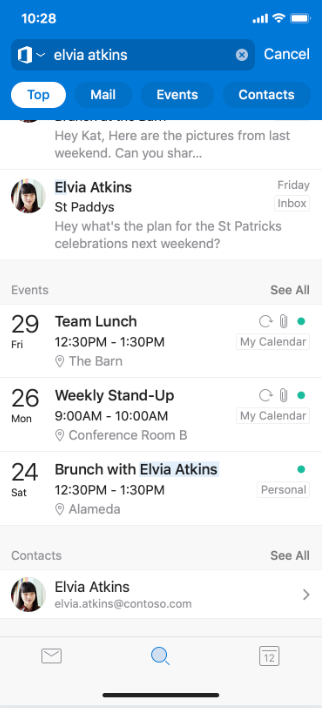
OneDrive
Uređivanje datoteka kad ste izvan mreže
Uređivanje datoteka dok ste u izvanmrežnom načinu rada jednostavno je postalo jednostavnije. Sada možete uređivati datoteke sustava Office pohranjene na servisu OneDrive koje su označene kao dostupne izvanmrežno.
Office
Prijenos slika velike učinkovitosti na radnu površinu
Primili smo vaše povratne informacije i uzbuđeni smo da objavimo novu značajku koja vam omogućuje brzo prijenos slika visokih učinkovitosti na radnu površinu. Većina slika na uređajima sa sustavom iOS jesu HEIC oblici, koji prijenos datoteka nije prethodno podržao. Sada možete prenijeti gotovo svaku sliku na telefonu na radnu površinu!
Način funkcioniranja
1. Dodirnite karticu Akcije .
2. Dodirnite prijenos datoteka.
3. Dodirnite način rada kao poslano (ako je omogućena mogućnost).
4. Otvorite transfer.office.com na stolnom računalu.
5. pritisnite Scan da biste dovršili uparivanje.
6. prihvatite PIN za uparivanje ako se podudara s PIN-om za stolna računala.
7. Odaberite slike koje želite prenijeti iz galerije.
HEIC slike pretvorit će se u JPG da bi omogućio prijenos. Dodijelite dozvolu za ovu pretvorbu da biste dovršili prijenos.
Multi-Select slike na kartici Media
Sada možete višestruko odabrati druge slike i poduzeti razne akcije. Prethodno nije bilo aktivnih medijskih datoteka. Sada možete višestruko odabrati i uzeti prirodne akcije specifične za kontekst, kao što su odabir slika za brisanje, zajedničko korištenje ili pakiranje u Word i PowerPoint.
Dodirnite karticu medij i dugo pritisnite bilo koju sliku da biste aktivirali multi-Select. Voila! Sada je moguće odabrati više fotografija, a možete i poduzeti različite akcije tako da kliknete odgovarajuću ikonu na vrhu.
Travanj 29, 2020
Verzija 2,37 (200427)
Word
Čitanje naglas
Ova značajka vezana uz govor omogućuje vam slušanje dokumenta programa Word na uređaju iPhone ili iPad. Koristite čitanje naglas da biste ispravili provjeru, povećali razumijevanje (riječi su istaknute kao što su pročitane da bi vam pomogle u nastavku) te potrošnju tijekom višetraćenja.
Iako nije nova, ta je značajka upravo primila nekoliko ažuriranja. Dva su viša kvaliteta glasa koja su prirodnija i ugodna za slušanje, kao i automatsko prepoznavanje jezika. Na primjer, Španjolski tekst sada će biti pročitan u španjolskom glasu!
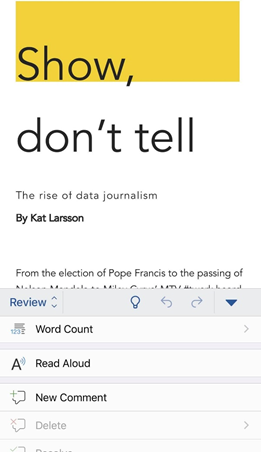
Word, PowerPoint
Otvaranje većeg broja dokumenata *
Iskoristite veći zaslon na iPadu pomoću nove podrške za više prozora u programima Word i PowerPoint. Otvaranje i rad na dva dokumenta ili palube jedno uz drugo.
Ovoj značajki možete pristupiti na nekoliko načina:
-
Dodirnite, držite i odvucite dokument s popisa datoteka unutar aplikacije da biste ga otvorili jedan uz drugo.
-
U programu Word ili PowerPoint prijeđite prstom od dna zaslona prema gore i otvorite Dock. Zatim dodirnite i držite drugu aplikaciju, a zatim je odvucite s doka na lijevu ili desnu stranu zaslona. Zatim dodirnite dokument da biste ga otvorili.
-
U programu Word ili PowerPoint pristupite najnovijim, zajedničkim i otvorenim prikazima na početnom zaslonu aplikacije, dodirnite izbornik "..." na popisu datoteka, a zatim dodirnite Otvori u novom prozoru.
* Ova značajka zahtijeva iPadOS 13.
Outlook
Jednostavno zakazivanje sastanaka u svim vremenskim zonama
Pojednostavljujemo suradnju s suradnicima u svim vremenskim zonama tako da vam dopustimo da odaberete neku drugu vremensku zonu prilikom zakazivanja sastanaka da biste bili sigurni da će vrijeme dobro funkcionirati za sve uključene. Da biste omogućili stvaranje novog događaja i dodirnite željenu vremensku zonu u odjeljku mogućnosti datuma i vremena .
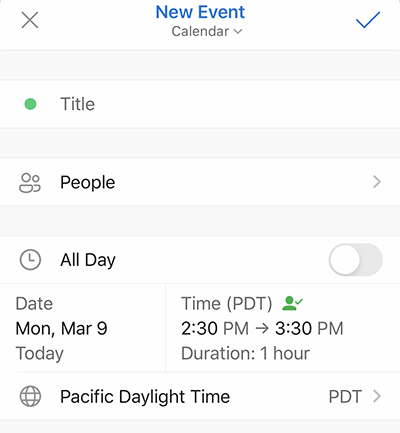
Uvod u odgovore na pretraživanje osoba
Pronađite informacije o osobama u mreži s odgovorima za pretraživanje osoba. Obratite se na telefonski broj prijatelja ili suradničkom mjestu sustava Office i nabavite razuman odgovor!
Uvod u upit za pretraživanje kalendara
Pronađite informacije o događajima i sastancima pomoću odgovora na pretraživanje kalendara. Upitajte se gdje je sljedeći sastanak ili koje sastanke imate sutra i nabavite relevantni odgovor!
Najveći rezultati
Pogledajte najrelevantnije poruke u programu Outlook uz vrhunske rezultate. Kada nešto tražite, prikazat će se vrh rezultata pri vrhu popisa rezultata pretraživanja.
Jednostavno izvješće o krađi identiteta i neželjenoj pošti
Pogledajte nešto što nije u redu? Sada možete jednostavno prijaviti krađu identiteta i neželjene poruke i zadržati mapu ulazne pošte sigurnim. Dok ste u poruci, na padajućem izborniku dodirnite prijava bezvrijedne pošte .
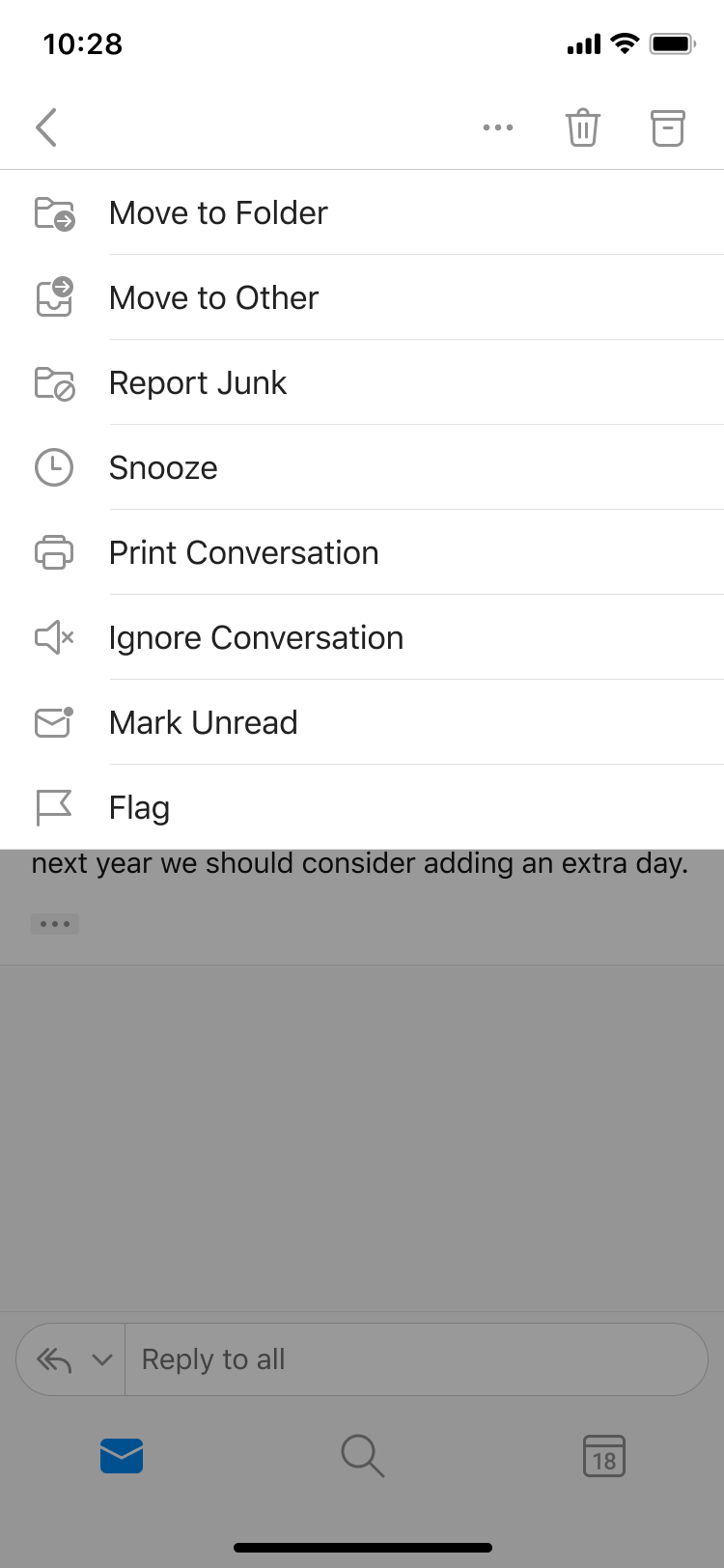
Ožujak 30, 2020
Verzija 2,36 (200329)
Word, Excel, PowerPoint
Izbjegavajte naprezanje očiju
Jeste li se ikad borili za udobno navigaciju u aplikacijama na mobilnom uređaju? Više se ne borite! Sada možete povećati veličinu elemenata korisničkog sučelja i osigurati njihovu čitljivost. Da biste probali, odaberite postavke > pristupačnost > prikaz & veličina teksta da biste uključili mogućnost povećanja veličine teksta i različitih elemenata korisničkog sučelja, a zatim pritisnite i držite element korisničkog sučelja koji želite detaljnije pogledati.
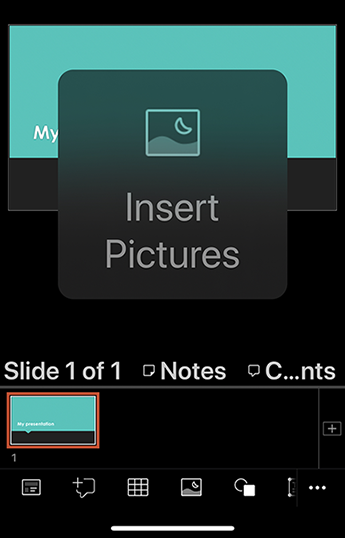
Outlook
Pretraživanje dobiva mogućnosti pravopisa
Pogreške prilikom pisanja i pravopisa neće vas usporiti! Outlook predlaže alternativnu ključnu riječ da biste mogli pronaći podatke koje tražite, a da ne morate ponovno unositi upit, ako je besplatno.
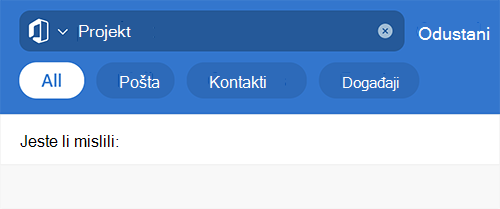
Povećavanje produktivnosti s podijeljenim prikazom u programu Outlook *
Iskoristite veći zaslon na iPadu pomoću nove podrške za više prozora u programu Outlook. Otvorite više poruka ili istodobno Prikažite popis poruka i kalendar, a zatim se jednostavno premjestite iz sustava Windows. Isprobajte sami!
-
Otvorite Outlook.
-
Prijeđite prstom od dna zaslona prema gore da biste otvorili Dock.
-
Na pristaništu dodirnite i držite drugu aplikaciju koju želite otvoriti, a zatim je odvucite s doka na lijevu ili desnu stranu zaslona.
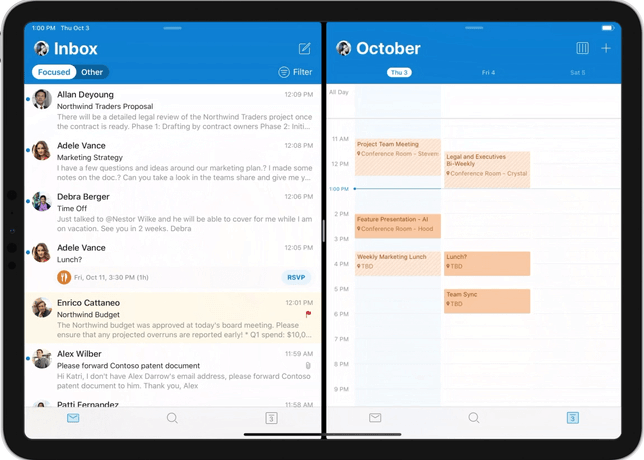
* Potreban je iOS 13
24 Veljača 2020
Verzija 2,35 (200224)
Word
Upišite svoj glas
Sada možete koristiti svoj glas za stvaranje sadržaja. Korištenje glasa za diktiranje sadržaja brži je i izravan način stavljanja misli na dokument.
-
Dodirnite diktat da biste započeli rad s diktom, a zatim omogućite dozvole za mikrofon, ako se to zatraži.
-
Dodirnite gumb mikrofon da biste započeli dikiranje.
Savjeti
-
Govorite jasno i razgovornim tonom. Umetnite interpunkciju tako da kažete naziv oznake interpunkcijske vrijednosti koju želite dodati. Možete i dodati dodirnite interpunkcijske trake da biste dodali zajedničku interpunkciju prilikom diktiranja.
-
Ako pogriješite tijekom diktiranjem, popravite ga tako da ga ponovno izbrišete i ponovno govorite. Možete i promijeniti tipkovnicu da biste riješili takve pogreške.
-
Ako vam se prikazuje puno netočnih riječi koje se nalaze u izlaznim ili propuštaš riječi, pokušajte razgovarati promišljeno.
-
Pokušajte izbjeći ili eliminirati pozadinsku buku koja može ometati vaš glas.
-
Diktat ovisi o govornom servisu utemeljenom na oblaku, pa je važno imati internetsku vezu koja je brza i pouzdana.
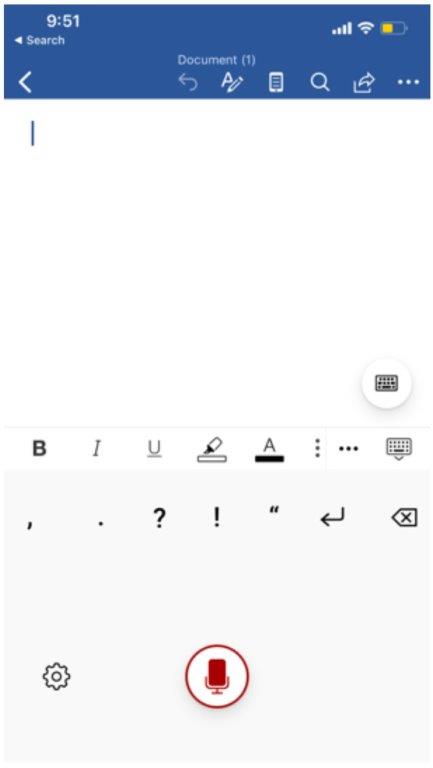
Excel
Prikaz kartica
Trebate li jednostavniji način rada s tablicama? Pogledajte prikaz kartica.
-
Otvorite radni list ili radnu knjigu programa Excel koja sadrži tablice.
-
Odaberite bilo koju ćeliju u tablici.
-
U donjem oknu kliknite gumb Prikaži karte .
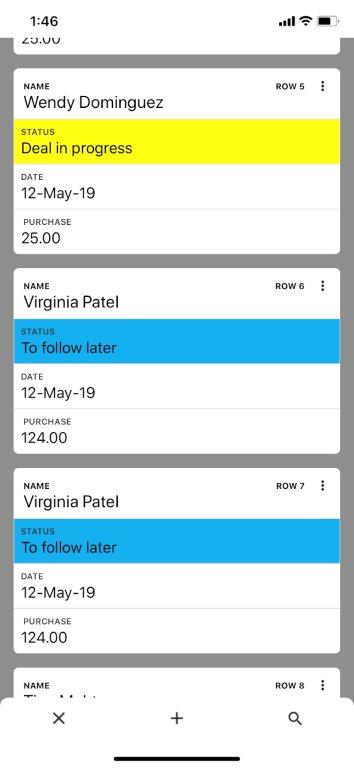
PowerPoint
Bolji rukopis na dijagrame oblikovanja
Otvorite rukopis slobodne forme u oblike sustava Office, tekst ili matematički izraz u nekoliko poteza. Primijetite da sada možete premještati objekte nakon što su nacrtani i povezani bez straha od gubitka veze.
-
Crtanje ili pisanje u digitalnoj tinti
-
Odaberite svoj rukopis. Možete dodirnuti rukopis izravno ili dodirnite Lasso odaberite, a zatim vucite da biste zaokružili rukopis koji želite pretvoriti.
-
Dodirnite gumb akcijski

-
Ako je pretvorba nezadovoljavajuće ili ako želite vidjeti druge moguće varijacije, dodirnite gumb više prijedloga

Lijeva-većina mogućnost koja se pojavi omogućuje vam povratak na rukopis koji ste nacrtali. Druge su mogućnosti varijacije crtanja. Dodirnite onu koju želite ili pritisnite ESC da biste odbacili skočni prozor.
Outlook
Šaljite ga pomoću stila
Dodajte malo pizzazz u poruke primjenom nekih osnovnih oblikovanja. Nova alatna traka, povoljno smještena pri dnu prozora za sastavljanje, obuhvaća sljedeće:
-
Podebljano
-
Kurziv
-
Podcrtano
-
Popisi s grafičkim oznakama
-
Numerirani popisi
-
Povezivanje
-
(3) tri stilova fonta
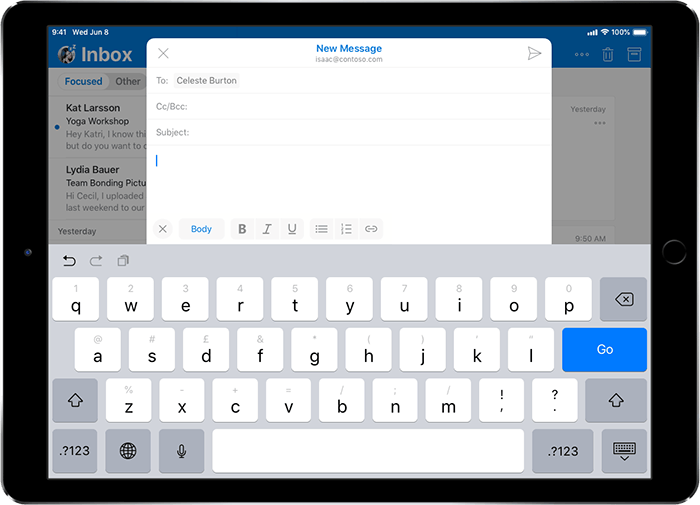
Dodavanje neobaveznih sudionika
Dodajte osobe u događaje kao neobavezne ili obavezne.
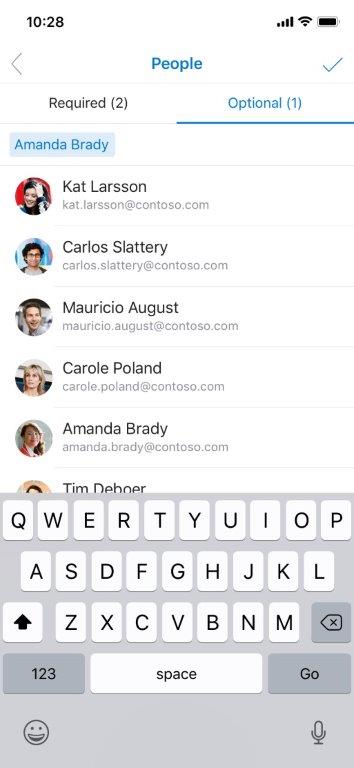
Dodijelite ulazne okvire
Delegirani poštanski sandučići omogućuju vam davanje dozvola za upravljanje e-poštom nekom drugom u vašoj tvrtki ili ustanovi, što vam omogućuje ubrzanje produktivnosti putem drugih.
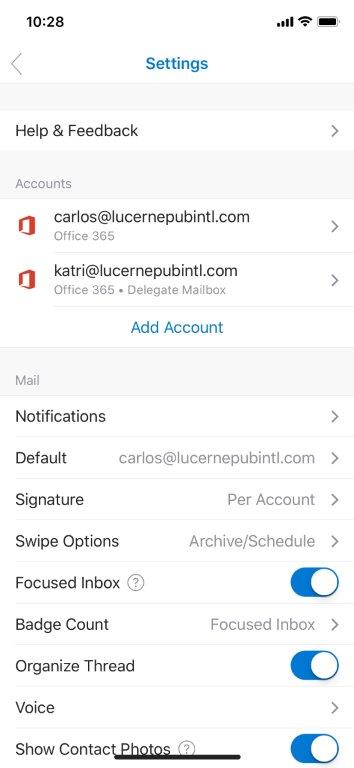
27 Siječanj 2020
Verzija 2,34 (200127)
Excel
Pogledajte lijevu stranu, pogledajte desno... XLOOKUP je ovdje!
XLOOKUP je nasljednik funkcije VLOOKUP u kultnoj obliku! Nazvan je po svojoj sposobnosti da izgleda okomito i vodoravno (da zamjenjuje i HLOOKUP previše!). U najjednostavnijem obliku, XLOOKUP treba samo tri argumenta da bi se izvršila najčešća točna pretraga (jedna manje od VLOOKUP). Razmotrimo njezin potpis u najjednostavnijem obliku:
XLOOKUP (lookup_value, lookup_array, return_array)
-
lookup_value: ono što tražite
-
lookup_array: gdje ga pronaći
-
return_array: što vratiti
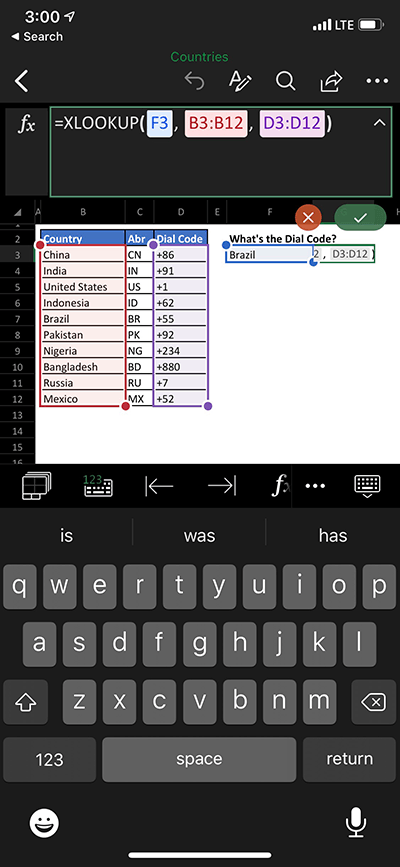
31. prosinca 2019.
Verzija 2,33 (19123100)
Outlook
Statistika sastanka > na stranici s pojedinostima o događaju
Uvijek se pojavi pripremljen. Poruke e-pošte i dokumenti relevantni za sastanak ili obvezu uvršteni su u opis događaja u kalendaru.
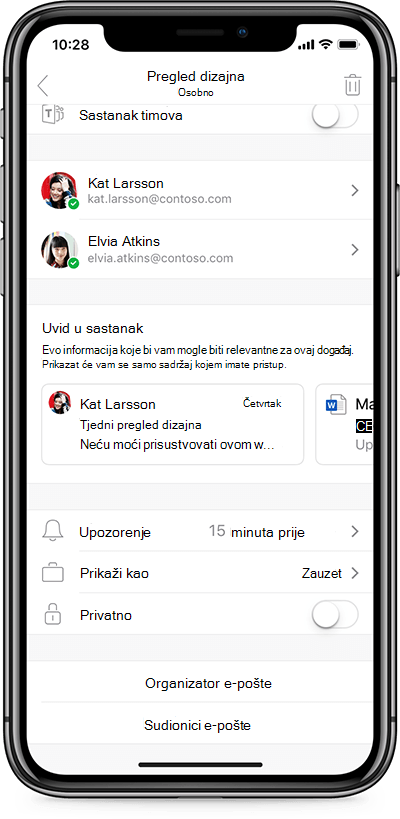
Predloženi odgovori
Dajte tim umornim palčevima odmor! Dodirnite prijedlog da biste pokrenuli odgovor na neke poruke e-pošte. Ne brinite, imat ćete priliku uređivati svoj odgovor prije slanja. Predloženi odgovori prikazat će se pri dnu poruke e-pošte iznad okvira za odgovor. Ta je značajka dostupna samo na engleskom (en-US), španjolskom (ESU-419) i brazilski portugalski (pt-BR).
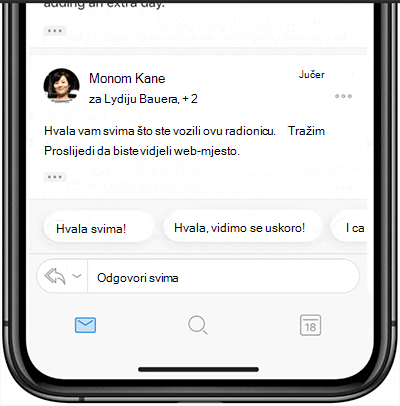
Word
Ažuriran zamjenski tekstni okno
Jednostavno učinite sadržaj koji nije tekst pristupačnijim dodavanjem titlova u jednom polju opisa ili označite elemente kao dekorativne ako su samo za estetike. Kada sljedeći put dodate oblik ili sliku, odaberite mogućnost zamjenski tekst , a zatim dodajte opis ili označite kao dekorativni.
Excel
Ažuriran zamjenski tekstni okno
Vidi gore.
PowerPoint
Ažuriran zamjenski tekstni okno
Vidi gore.
Studeni 25, 2019
Verzija 2,32 (191125)
Outlook
Ne ometaj za Outlook
Ugađanje i odjavu kada vam je potrebno najviše! Uz značajku ne ometaj, korisnici se mogu usredotočiti na svoje radne poruke e-pošte tijekom radnog vremena bez ometanja osobnih obavijesti e-pošte, a obratno za osobne događaje – obavijesti o radu mogu biti dostupne na zahtjev ili u rasporedu. Također, korisnici mogu odabrati da se ne ometaju obavijesti putem rada e-pošte kada se nalaze na sastancima tako da mogu raditi na sastancima uz punu pozornost. Na lijevoj navigacijskoj izborniku omogućite neometanje, odabirom ikone zvona s "ZZ"-om.
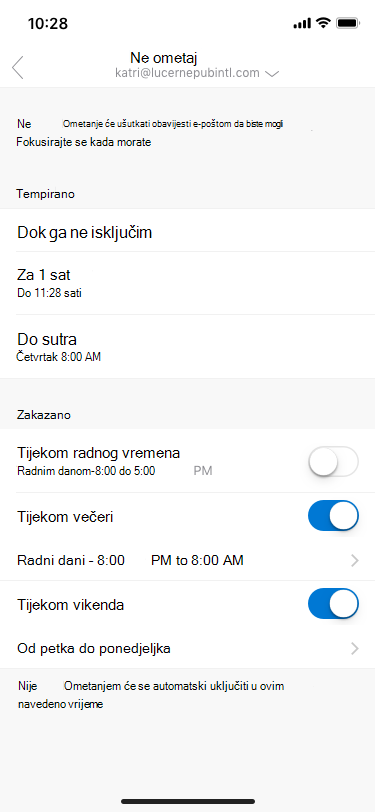
Ograničavanje osjetljivih podataka u obavijesti
Imajte osjetljive informacije privatne od casual promatrača! Administrator sada može zaštititi povjerljive podatke tvrtke ili ustanove koji mogu biti u obavijesti za stavke kao što su obavijesti o sastanku i poruke. Ako je postavka omogućena, pojedinosti kao što su adresa pošiljatelja, predmet poruke i kratki pretpregled poruke u tijelu poruke mogu biti skriveni na zaključanom zaslonu dok ne provjerite autentičnost uređaja da biste ih prikazali.
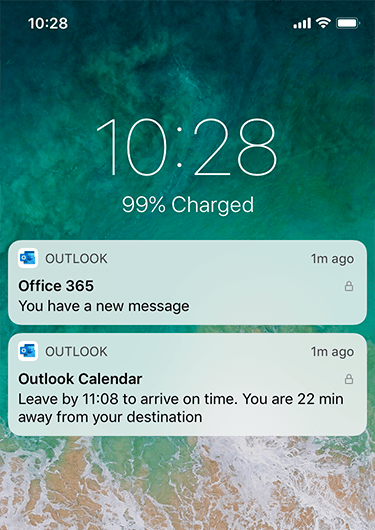
Excel
Čitanje i odgovaranje na komentare u programu Excel iz obavijesti programa Outlook
Triage vaše @mention obavijesti za Excel s više informativnih obavijesti! Sada možete pogledati komentar, kontekst u kojem se prikazuje, pa čak i izravno odgovoriti na komentar, točno iz tijela obavijesti e-poštom.
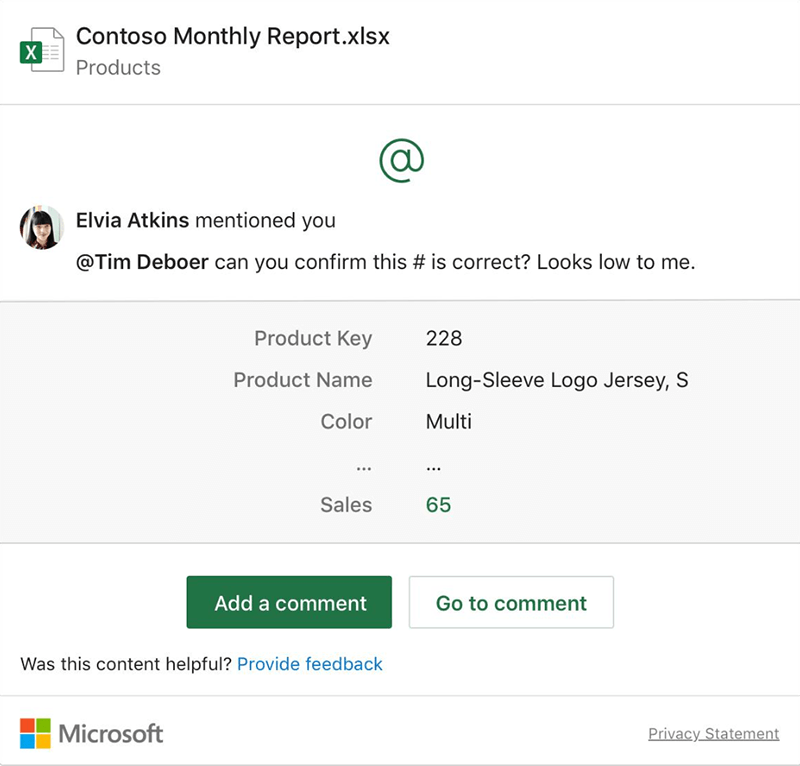
Word
Čitanje i odgovaranje na komentare u programu Word iz obavijesti programa Outlook
Ne možete utvrditi je li vaša @mention obavijest formalna pitanja, generičke zahvale ili jednostavne FYI-ove? Sada možete zadržati vrh obavijesti o @mention za Word s više konteksta uključenih u obavijest. Prikažite komentar, kontekst u kojem se prikazuje, pa čak i izravno odgovaranje na komentar, točno iz tijela obavijesti e-poštom.
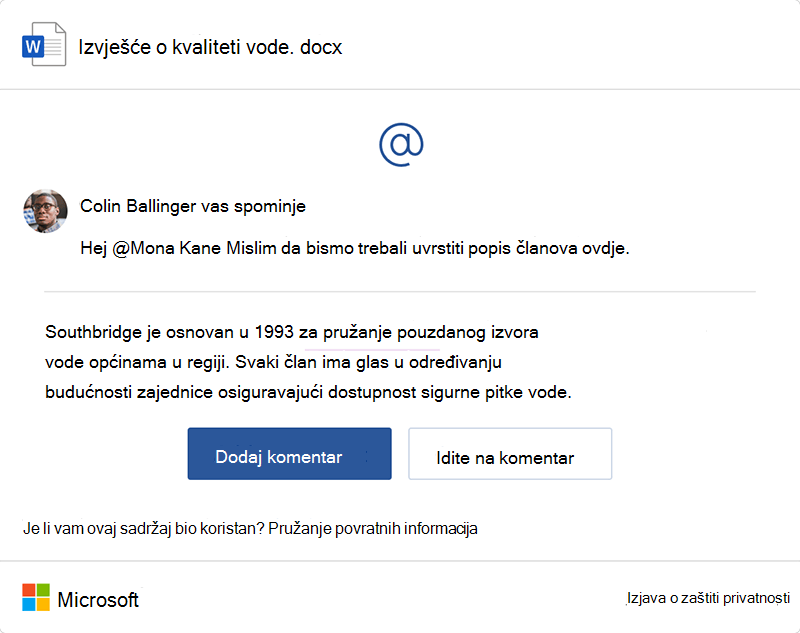
Listopad 28, 2019
Verzija 2,31 (191028)
Outlook
Prihvaćanje novih prijedloga vremena
Je li netko predložio novo vrijeme za pozivnicu za sastanak? Sada možete prihvatiti, odgovoriti ili urediti njihov prijedlog dok ste u pokretu.
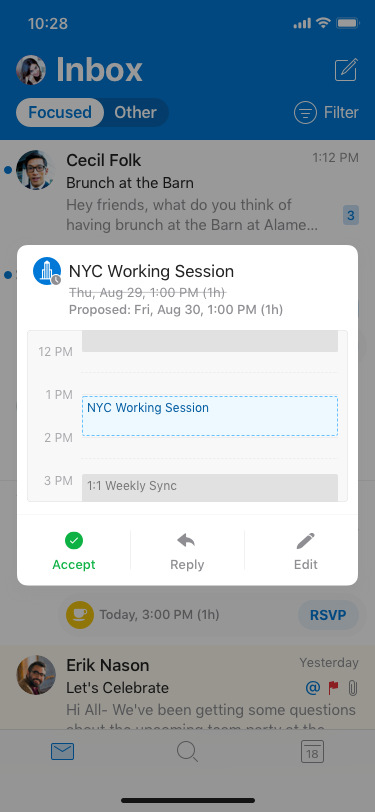
Predlaganje novog vremena
Je li netko zakazao sastanak tijekom pauze za ručak? Sada možete brzo odgovoriti na pozivnicu uz novi prijedlog vremena i dodati neodgovarajuću poruku.
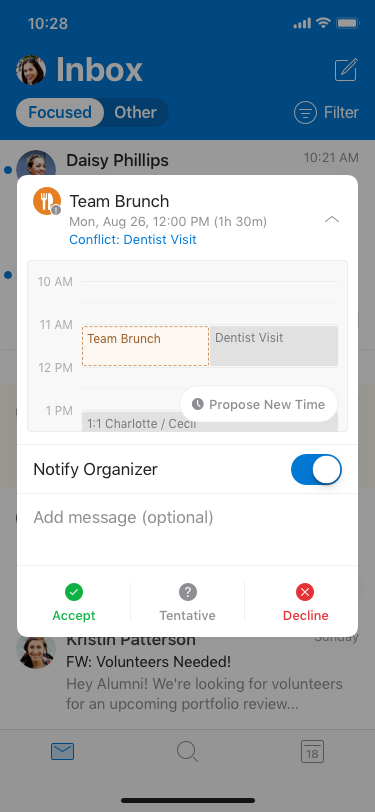
Klasifikacija, označavanje i zaštita
Za Microsoft 365 korisnike koji su konfigurirali naljepnice osjetljivosti svoje tvrtke ili ustanove u centru za Microsoft 365 sigurnosti i usklađenosti ili u centru za usklađenost sustava Microsoft 365, naljepnice će biti dostupne za primjenu u porukama e-pošte programa Outlook za iOS. Osobe u vašoj tvrtki ili ustanovi moći će primijeniti unaprijed definirani natpis na poruku e-pošte, a tu oznaku i bilo koju povezanu zaštitu ostaju kada se pošalju drugima. Različita akcije i zaštita, uključujući šifriranje, ovisit će o pravilima koje je vaša tvrtka ili ustanova definirala u centru za sigurnost & usklađenosti.
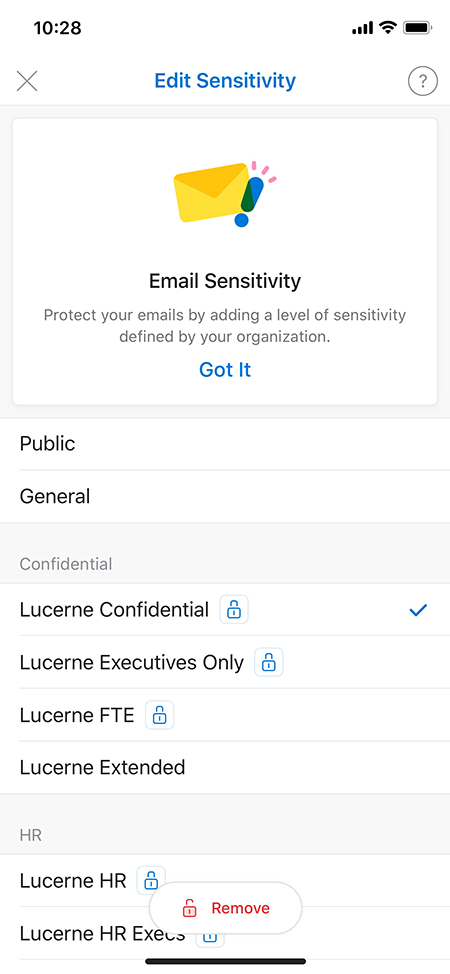
1. listopada 2019
Verzija 2,30 (191001)
Word, Excel, PowerPoint, OneNote i Visio
Nove kontrole zaštite privatnosti
Nastavljamo našu predanost povećanju transparentnosti i kontroli kupaca putem podataka prikupljenih prilikom korištenja aplikacija sustava Office da bi naši proizvodi i servisi bili sigurni, ažurni i da bi se izvodili kao što je očekivano.
Uz ovo ažuriranje kontrolirate iskustva vezana uz oblak i imate pristup postavkama koje omogućuju onemogućivanje i ponovno omogućivanje sljedećih vrsta povezanih iskustava:
-
Iskustva koja analiziraju sadržaj, kao što su PowerPoint Designer ili uređivač u programu Word.
-
Iskustva koja preuzimaju internetski sadržaj, kao što su brzi Starter ili predlošci programa PowerPoint.
-
Da bi aplikacije sustava Office bile sigurne, ažurne i izvedbene, kao što se očekivalo, kao i kontinuirano stvaranje poboljšanja proizvoda, prikupljamo dijagnostičke podatke. Postoje dvije razine dijagnostičkih podataka:
-
Obavezni su podaci minimalni podaci potrebni za održavanje sustava Office sigurnim, ažurnim i izvedbom kao što je očekivano na uređaju na kojem je instaliran, kao što su podaci o tome jesu li paketi ažuriranja preuzeli i pravilno instalirani.
-
Neobavezni podaci prikupljaju se samo uz vaš pristanak i pomažu u poboljšanju sustava Office, kao što su informacije o tome spremaju li se datoteke lokalno ili u oblak da bismo bolje razumjeli preference pohrane kupaca.
Postavke zaštite privatnosti možete promijeniti u bilo kojem trenutku u preferencama sustava Office tako da kliknete naziv aplikacije na traci izbornika, a zatim kliknite Preference > privatnost.
Pažnja: Ako ste prijavljeni pomoću računa tvrtke ili obrazovne ustanove, administrator u vašoj tvrtki ili ustanovi odlučit će jesu li vam ta povezana iskustva dostupna.
Word, Excel, PowerPoint, OneNote
Tamni način rada sa sustavom iOS 13
Office će se lakše pregledavati pomoću podrške za mračni način rada sustava iOS 13. Poboljšana pristupačnost i ažuriran UI pomažu vam da bilo gdje budete produktivni.

Outlook
Dodavanje mjesta u obavijesti o pozivu na sastanak
Znajte mjesta na kojima ćete ići! Sada možete vidjeti mjesto sastanka u obavijestima kada vam netko pošalje pozivnicu za sastanak.
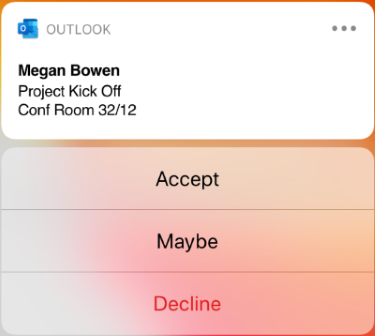
Poboljšanja sigurnosti
S/MIME dodaje još jedan sloj sigurnosti i povjerenja u vaš mobilni doživljaj, omogućujući vam da imate veće povjerenje u e-poštu. Uz S/MIME možete digitalno potpisati i šifrirati poruke e-pošte, čime se pošiljateljima i primatelju osiguravaju odgovarajuće vjerodajnice za prikaz sadržaja na mobilnim uređajima.
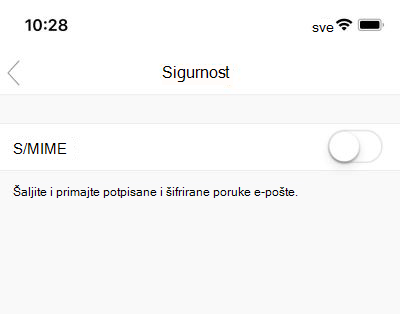
Smart potez
Bez napora premjestite poruke e-pošte u mape pomoću prijedloga mapa programa Outlook!
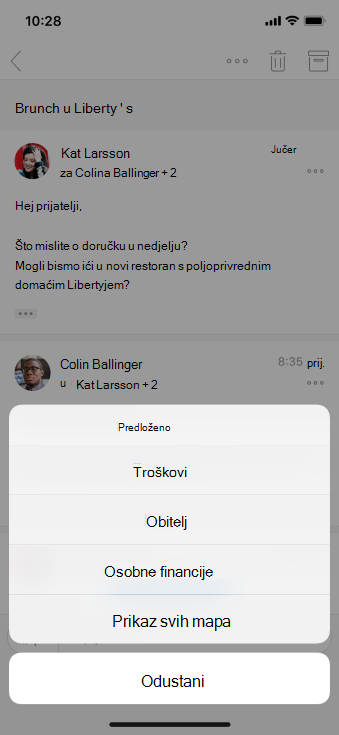
Pregled grupnih kalendara
Problemi prilikom praćenja grupnih kalendara? Sada možete prikazati popis pridruženih grupa u bočnoj traci kalendara i odabrati preklapanje određenih kalendara s osobnim kalendarom.
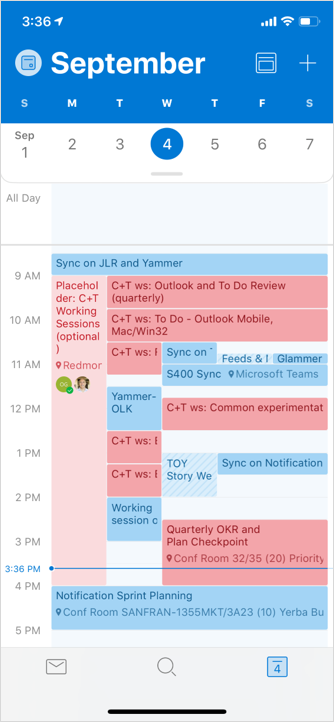
Stvaranje sastanaka i obveza u grupnim kalendarima
Jeste li spremni da se okupite? Stvaranje sastanaka i obveza u grupnim kalendarima!
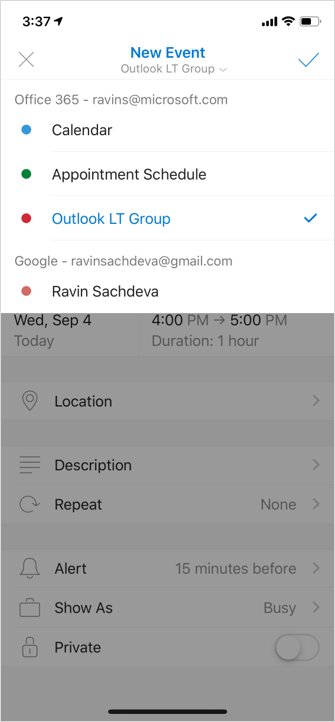
Kolovoz 27, 2019
Verzija 2,29 (190826)
Nema nove značajke koje se objavljuje ovog mjeseca
29. srpnja 2019.
Verzija 2.28 (190729)
Outlook
Uređivanje vremena sastanka ponavljajućih događaja
Imate ponavljajuće događaje? Sada možete odjednom ažurirati vrijeme sastanka za svaki događaj u nizu!
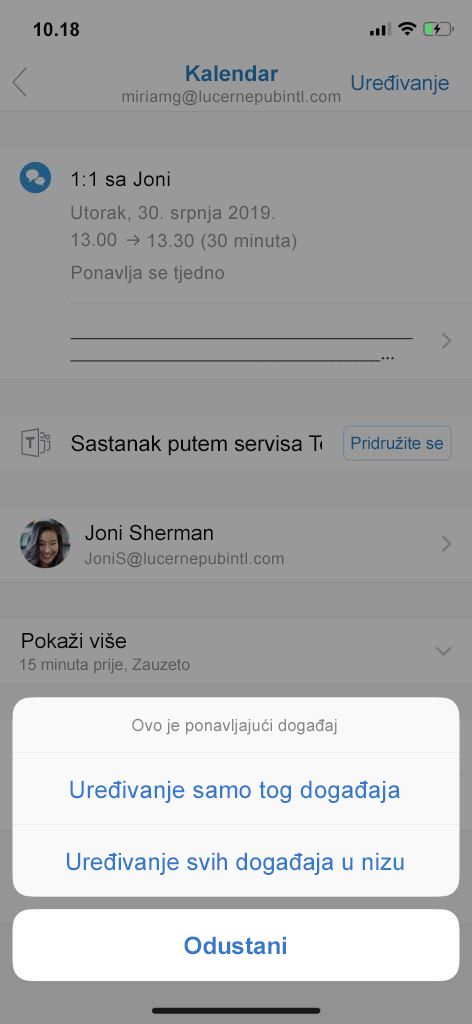
Word
Precizno brisanje
Volite ih u programu PowerPoint pa ih sada možete koristiti i u programu Word. Uz malo i srednje brisalo možete ukloniti samo kapljice tinte umjesto cijelih poteza!
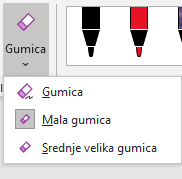
Excel
Razrješenje komentara
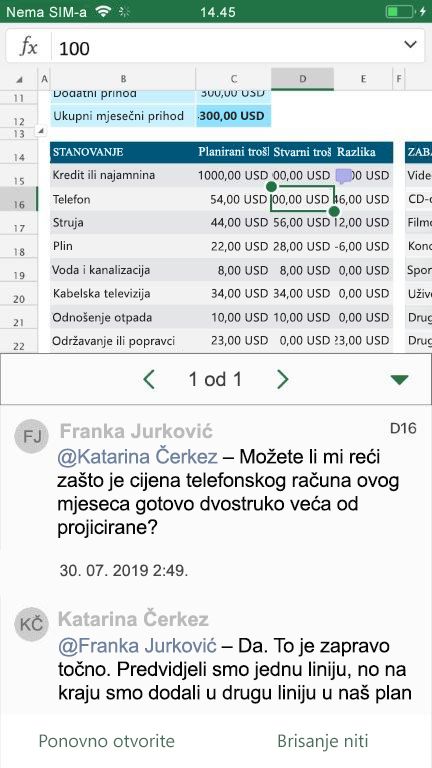
Uklonite stavke s popisa! Kada postojeća nit više ne zahtijeva akciju, samo odaberite Riješi da biste saželi komentare i dopustili otvorenim stavkama da se istaknu. Riješeni komentari mogu se ponovno otvoriti u bilo kojem trenutku ako odlučite da želite dodati u nit.
2. srpnja 2019.
Verzija 2.27 (190701)
Outlook
Zajednički poštanski sandučići
Poslušali smo vas! Sada zajedničkim poštanskim sandučićima možete pristupati na uređaju sa sustavom iOS. Čitajte i šaljite poruke e-pošte, pratite poruke i pregledavajte zajedničke kalendare dok ste u pokretu.
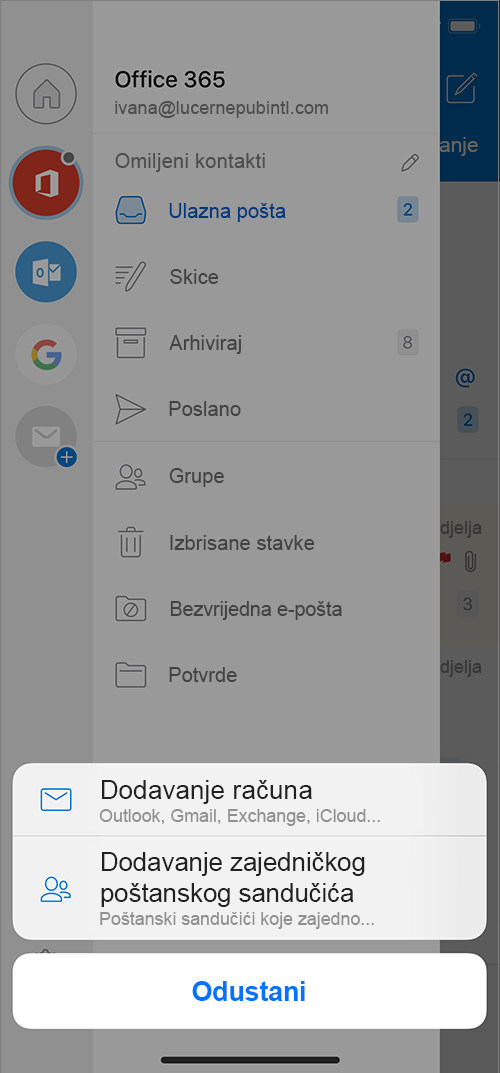
Označavanje poruke kao nepročitane
Želite samo jednu poruku u razgovoru obilježiti zastavicom ili je označiti kao nepročitanu? Nema problema. Jednostavno otvorite razgovor, dodirnite ... u gornjem desnom kutu poruke i kliknite Nepročitano ili Označi zastavicom.
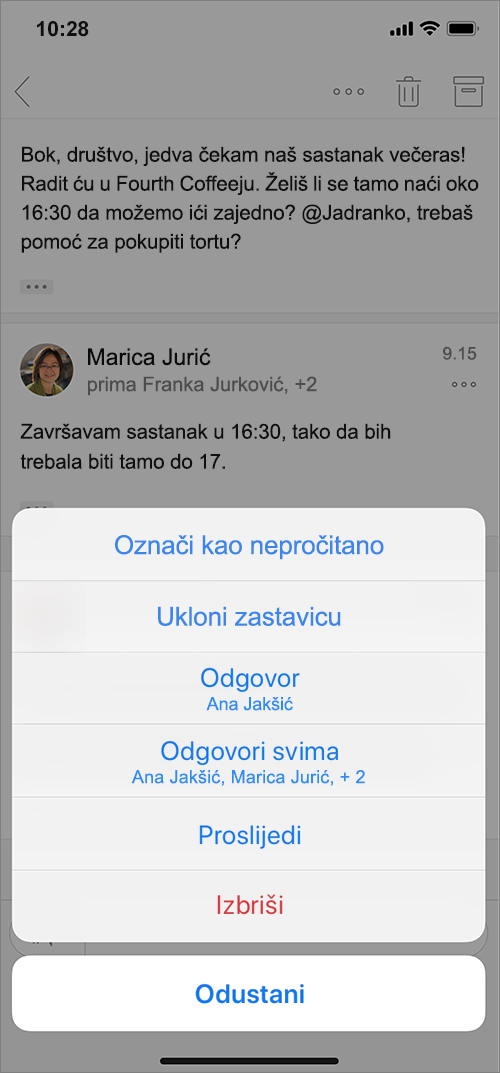
PowerPoint
Odlučite se za čitanje
Uživajte u prikazu optimiziranom za čitanje da biste se kretali po prezentaciji bez njezinog prethodnog otvaranja u načinu za uređivanje.
Excel
Dinamička polja
Brzo upišite formulu koja vraća više vrijednosti i gledajte kako se one automatski pojavljuju u susjednim ćelijama. Razvijajte proračunske tablice povećanih mogućnosti brže, uz korištenje manje formula i manju mogućnost pogreške.

28. svibnja 2019.
Verzija 2.26 (190528)
Outlook
Brži pristup datotekama*
Pronalaženje i pristup datotekama u oblaku pohranjenima u omiljenim mogućnostima pohrane u oblaku: OneDrive, OneDrive za tvrtke, SharePoint, Google Drive, iCloud, Dropbox i Box.
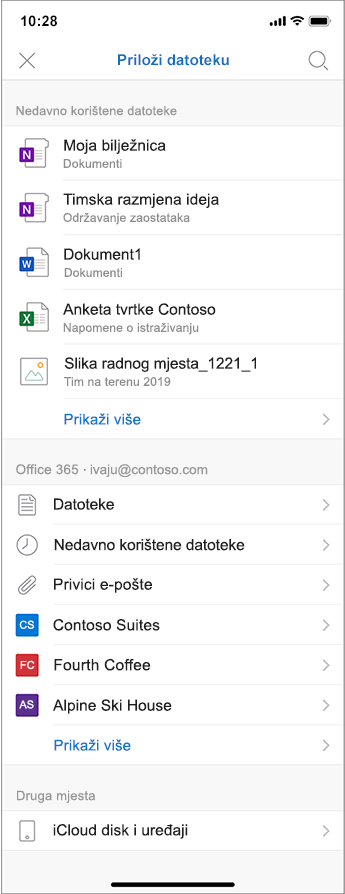
* Ta se značajka tek lansira i možda neće biti odmah dostupna.
Obavijesti na Apple Watch
Obavijesti činimo preglednijima i pomažemo vam da stignete tamo gdje trebate.
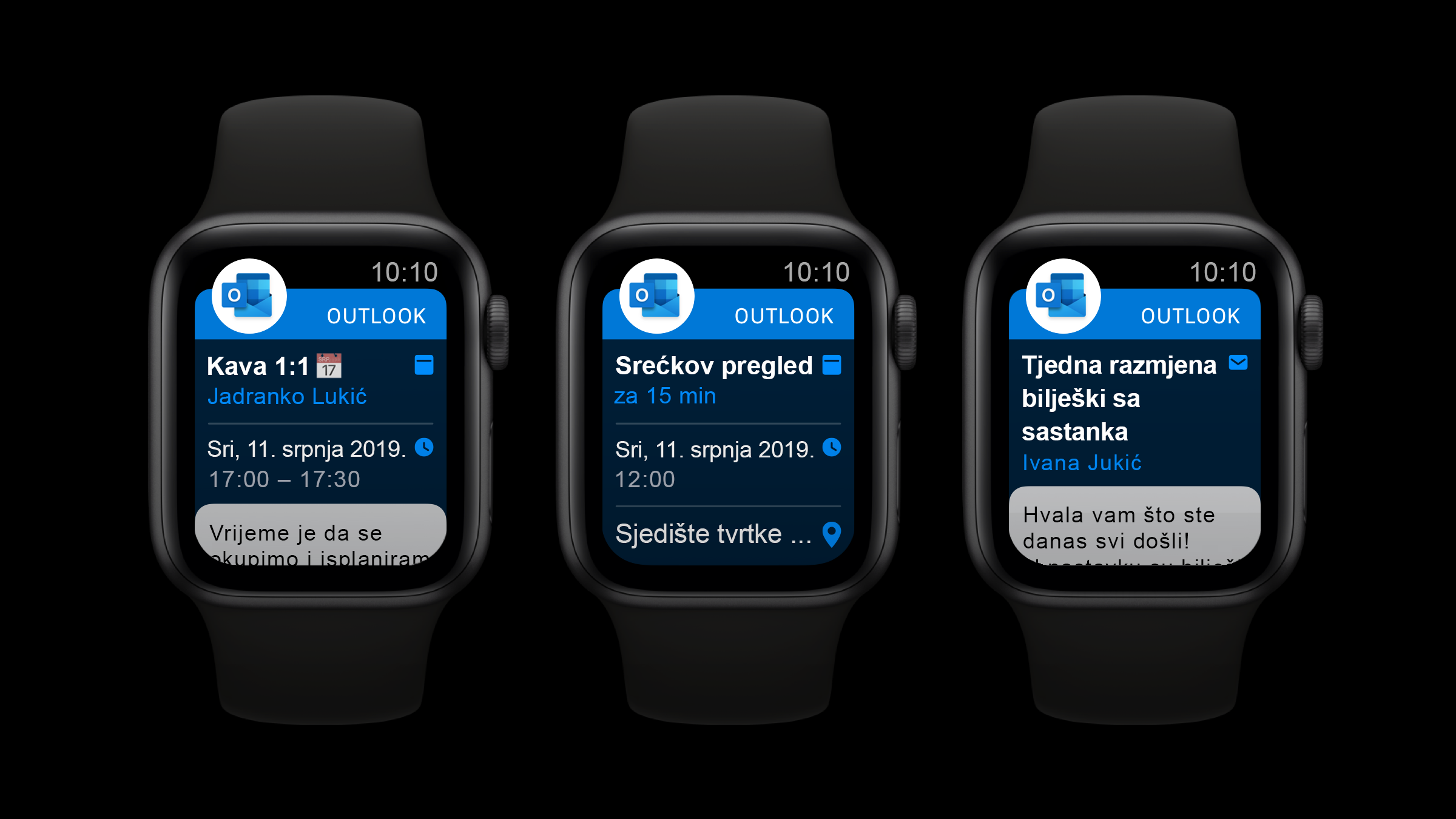
Word, Excel i PowerPoint
Odaberite odredište
Koristite naredbu Premjesti da biste jednostavnije premjestili datoteke utemeljene na oblaku iz jedne mape u drugu.
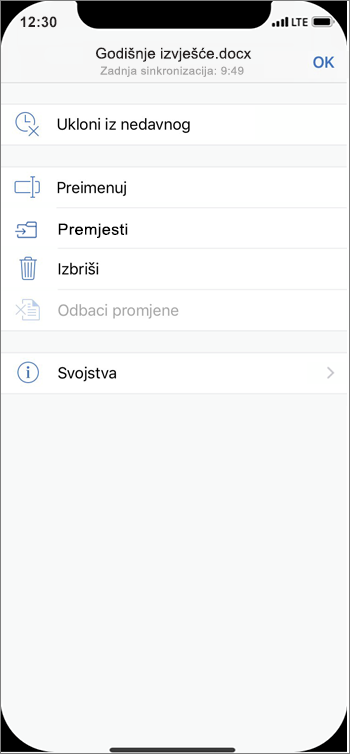
30. travnja 2019.
Verzija 2.25 (190430)
Outlook
Pretvaranje u sastanak putem servisa Teams
Prilikom stvaranja događaja sada imate mogućnost sastanka putem servisa Teams ako vaša tvrtka ili ustanova koristi ovog davatelja za vođenje mrežnih sastanaka.
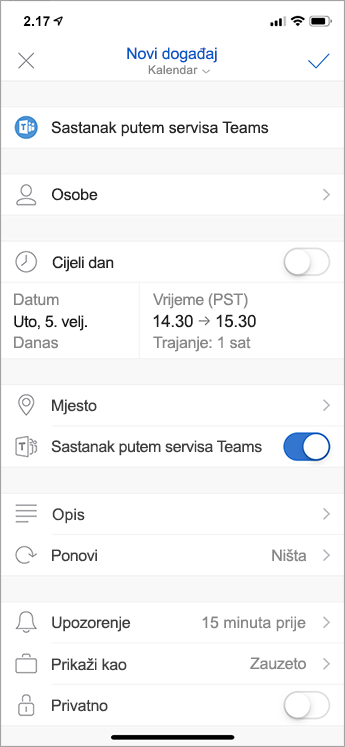
Bolje i brže na Apple Watch
Uparite Apple Watch s uređajem iPhone i uživajte u munjevito brzoj aplikaciji Outlook na svome satu. Uz to, podržavamo novi brojčanik sata iz serije 4.

Omiljene osobe
Određene osobe označite kao omiljene i jednostavnije i brže pristupite svim informacijama koje se odnose na njih.
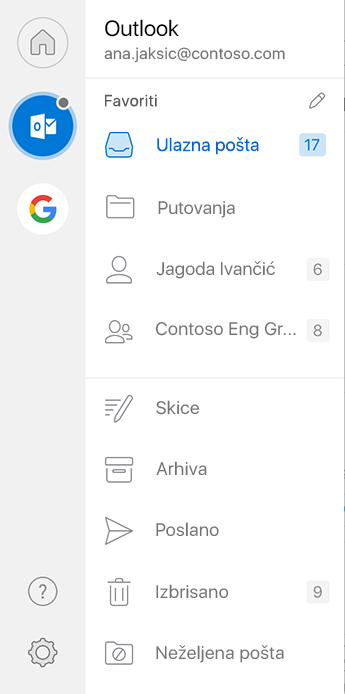
Obavijesti od omiljenih osoba*
Smanjite broj obavijesti tako da navedete da želite primati upozorenja samo kad vas kontaktiraju osobe koje ste označili kao omiljene.
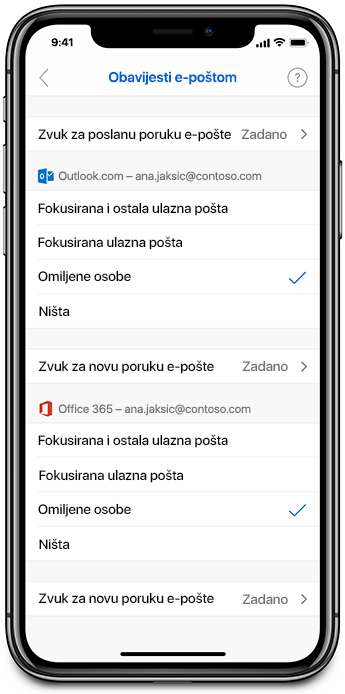
* Potreban je račun za Office 365 ili Outlook.com koji koristi Microsoftovu tehnologiju sinkronizacije
2. travnja 2019.
Verzija 2.24 (190402)
Word, Excel, PowerPoint i Outlook
Redizajnirane ikone proizvoda
Ikone proizvoda za vaše omiljene aplikacije sustava Office redizajnirane su kako bi odražavale jednostavan, moćan i inteligentan doživljaj rada sa sustavom Office.
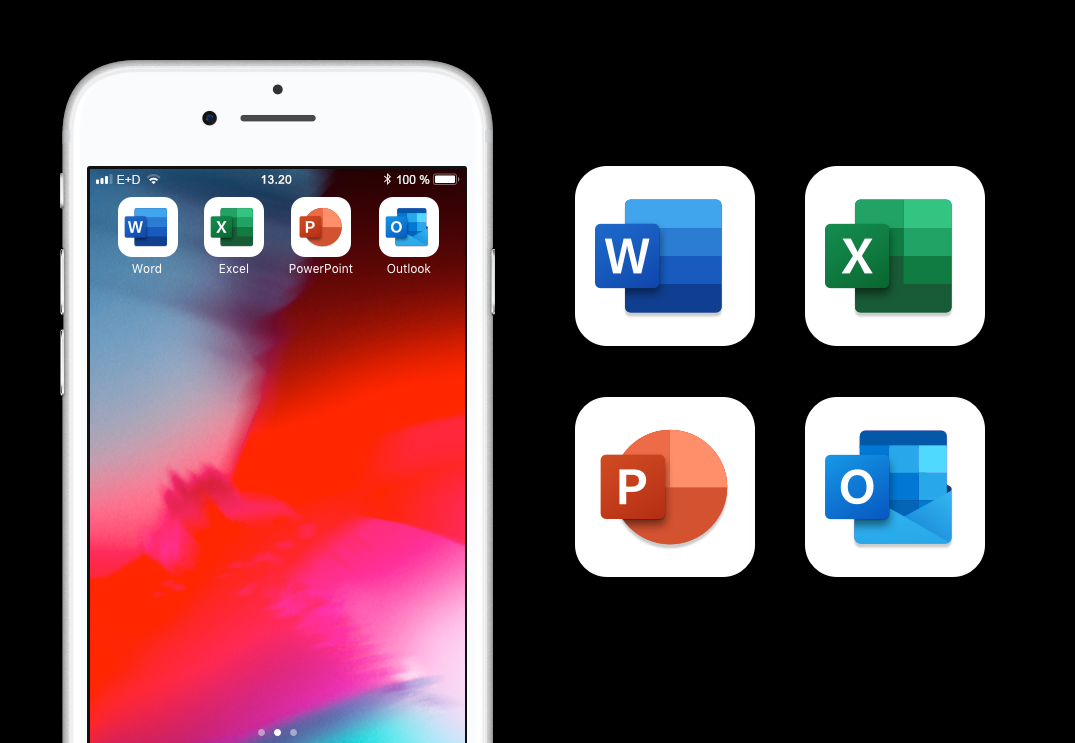
Outlook
Kalendar u živopisnim bojama
Pogledajte kako se kategorije boja stvorene u programu Outlook za računala, Outlook za Mac ili aplikaciji OWA odražavaju u kalendaru na uređaju iPhone ili iPad.
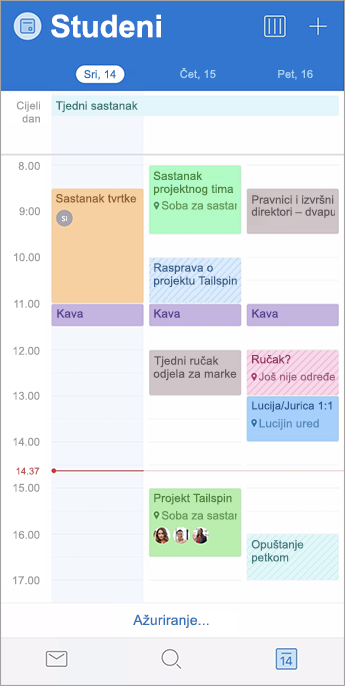
Pretraživanje kalendara
Poslušali smo vas! Tražite događaj? Događaji iz kalendara sada se prikazuju u rezultatima pretraživanja da biste mogli u pokretu upravljati svojim životom
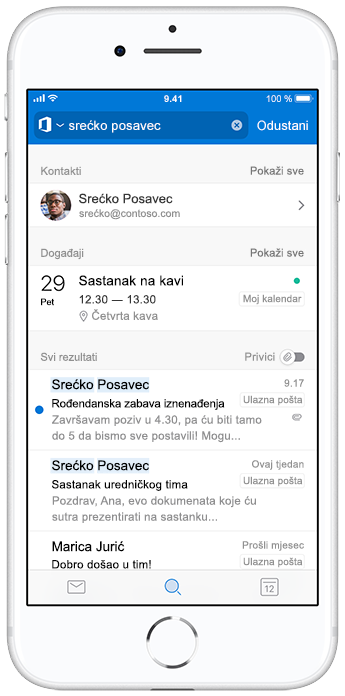
26 veljače 2019.
Verzija 2.23 (190225)
Outlook
Nikada više nemojte zakasniti
Saznajte kada trebate krenuti na sljedeći sastanak da biste stigli na vrijeme.
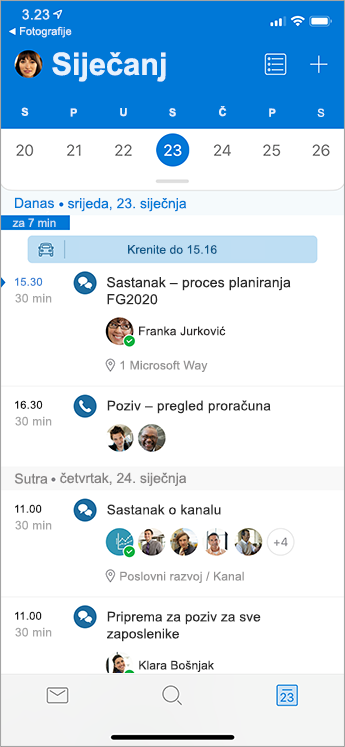
Snimanje i zajedničko korištenje u trenu
Poboljšajte produktivnost i suradnju snimanjem, dodavanjem primjedbi i zajedničkim korištenjem slika sadržaja od zaslonske ploče do dokumenata uz nekoliko dodira i aplikacija.

PowerPoint
Bolja promjena oblika
Uživajte u jednostavnijim prijelazima Pretapanje stvorenima u programu PowerPoint za računala sa sustavom Windows, PowerPoint za Mac ili PowerPoint Mobile.

4. veljače 2019.
Verzija 2.22 (190202)
Word
Office sada podržava Apple Pencil 2
Nabavite Apple Pencil 2? Dodirnite dva puta.
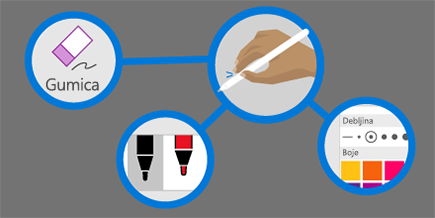
Brzo uređivanje jednadžbi
Word sada podržava stvaranje i uređivanje jednadžbi. Pišite matematičke jednadžbe u linearnom formatu, na primjer a^2+b^2=c^2, a Word će ga pretvoriti u profesionalni oblik prikaza a²+b²=c².
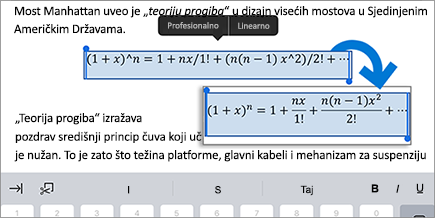
PowerPoint
Rukopis koji iskri
Dodajte osobnost dok pišete rukopisom. Jednostavno uključite mogućnost "Animacija iskrenja" u mogućnostima olovke i prikazivat će se iskre dok pišete.

Office sada podržava Apple Pencil 2
Nabavite Apple Pencil 2? Dodirnite dva puta.
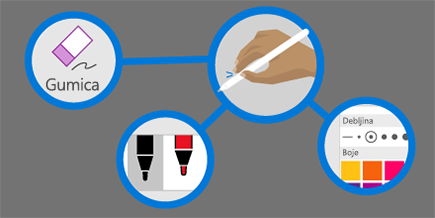
Outlook
Saznajte kada se vanjski primatelji uvrste
Outlook će vas uz savjete za e-poštu upozoriti kada vaša poruka obuhvaća vanjske primatelje.
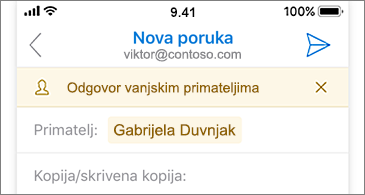
Obuhvaćanje mjeseca jednim pogledom
Pokažite sve događaje i obaveze u kalendaru za taj mjesec odjednom.
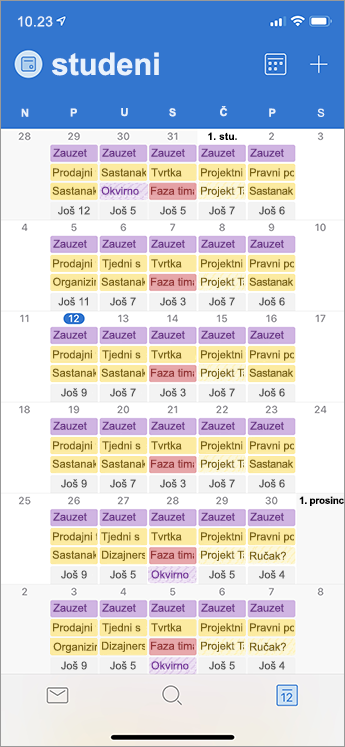
Excel
Office sada podržava Apple Pencil 2
Nabavite Apple Pencil 2? Dodirnite dva puta.
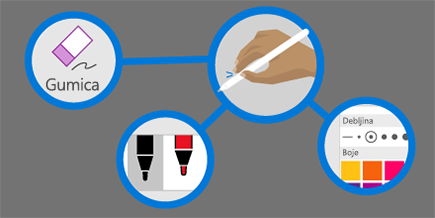
29. siječnja 2019.
Verzija 2.22 (190128)
Word
Privucite pozornost pomoću @spominjanja
Koristite @spominjanja u komentarima da biste suradnicima javili da su vam potrebne njihove povratne informacije.
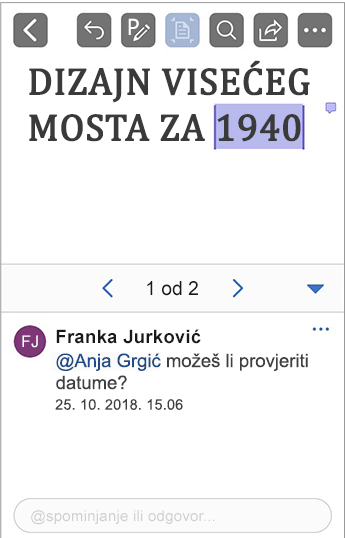
Excel
Učinkovita suradnja uz komentare i @spominjanja
Vodite razgovor izravno na radnom listu putem ugrađenog okvira za odgovore te suradnicima javite da su vam potrebne njihove povratne informacije putem @spominjanja.
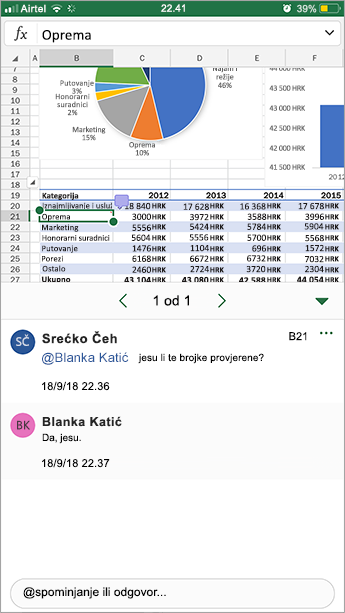
O ovom članku
Svaki mjesec ističemo zanimljive nove značajke, važne popravke i sve druge važne elemente s kojima vas želimo upoznati. Često izdajemo značajke sudionicima programa Insider tijekom određenog razdoblja kako bismo bili sigurni da stvari rade bez poteškoća prije objavljivanja široj publici. Dakle, ako ne vidite nešto što je ovdje opisano, ne brinite, dobit ćete to u jednom trenutku.
|
Blog Nabavite najnovije vijesti, pretpreglede značajki i još mnogo toga. |
Ostanite u tijeku s događajima i obavijestima programa Insider. |
Forum Istražite zanimljive teme s utjecajnim korisnicima sustava Office. |
Bilten Primajte istaknute sadržaje i ažuriranja programa izravno u mapu ulazne pošte. |










